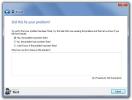Kako pripeti datoteko na opravilno vrstico v sistemu Windows 10
V operacijskem sistemu Windows 10 lahko pripnete aplikacijo na opravilno vrstico, ne morete pa prilepiti mape ali datoteke. Če imate File Explorer pripnjen v opravilno vrstico, lahko mape pripnete na njegov seznam. Prav tako lahko datoteke pripnete na seznam posnetkov katere koli aplikacije, ki ste jo pripeli na opravilno vrstico. Seveda to ni isto kot dejansko pripenjanje datoteke. Če želite vložiti nekaj minut, lahko datoteko pripnete na opravilno vrstico v sistemu Windows 10. Za to ne potrebujete aplikacije niti ne potrebujete upravnih pravic.
Pripni datoteko v opravilno vrstico
Odprite File Explorer in na traku Explorerja izberite zavihek Pogled. Potrdite polje »Razširitve imena datoteke«.

Nato se pomaknite do mape z datoteko, ki jo želite pripeti. Enkrat kliknite ime datoteke za vstop v način urejanja. Spremenite razširitev datoteke v EXE. Če imate na primer datoteko MS Word, spremenite njeno razširitev iz DOCX v EXE. Če imate drugo datoteko, si zapomnite, kakšna je originalna pripona, ker jo boste morali pozneje spremeniti.
Ko spremenite razširitev, boste prejeli opozorilo in vas prosili, da potrdite, ali želite spremembe. Pojdi naprej.

Zdaj, ko je datoteka EXE, z desno miškino tipko kliknite in ustvarite bližnjico na namizju. Pojdite na namizje in z desno miškino tipko kliknite bližnjico, ki ste jo dodali. Izberite Lastnosti in pojdite na zavihek Bližnjica. Kliknite Spremeni ikono in za bližnjico izberite ustrezno ikono aplikacije. Na primer, če gre za datoteko Word, poiščite ikono Word.
Povlecite in spustite bližnjico na opravilno vrstico, da jo pripnete. Vrnite se v mapo, v kateri je vaša datoteka, in razširitev spremenite nazaj v prvotno. Nato z desno miškino tipko kliknite datoteko, ki ste jo pripeli na opravilno vrstico in v kontekstnem meniju izberite Lastnosti. V oknu Lastnosti pojdite na zavihek Bližnjica. Poiščite ciljno polje in spremenite končnico na koncu iz EXE v prvotno pripono datoteke.

To je približno vse, kar morate storiti. Ko kliknete ikono v opravilni vrstici, se bo odprla datoteka, ki ste jo pripeli.
Zdi se, da tega ne morete storiti z mapami, kar je škoda. Mape lahko pripnete na Start meni če je tako, če imate mape, do katerih pogosto dostopate, razmislite o dostopu do njih v meniju Start. Morda ni tako priročno kot odpiranje mape v opravilni vrstici, vendar je nekaj. Lahko pa tudi vedno pripnete File Explorer v opravilno vrstico in svoje priljubljene mape pripnete na seznam s seznami File Explorerja.
Iskanje
Zadnje Objave
Popravite porabo energije prenosnega računalnika Windows 7 in podaljšajte življenjsko dobo baterije
Microsoft popravi rešitve so namenjene temu, da uporabnikom sistema...
Kako nastaviti povezavo aplikacij datotek iz ukaznega poziva v sistemu Windows 10
Windows 10 vam omogoča nastavite katero koli aplikacijo po vaši izb...
Kako ponastaviti BIOS na privzete nastavitve
Če kupite prenosni računalnik ali namizje, na katerem ni nameščen n...